Kako dodati vodni žig sliki - Android

Zaščitite svoj material in si oglejte, kako lahko brezplačno dodate vodni žig na katero koli sliko ali video.
Način za letalo je možnost, ki jo boste videli na svojih napravah in tisto, kar vas bodo letalske družbe prosile, da omogočite. Videli ste ga tudi kot možnost za odpravljanje določenih tehničnih težav, ko vas vadnica, ki jo spremljate, zahteva, da jo omogočite za nekaj sekund.
Morda ste ga pogosto uporabljali, vendar nikoli niste bili povsem prepričani, kaj točno počne. Vklop ima svoje prednosti in vam lahko celo pomaga ohraniti baterijo telefona. Nadaljujte z branjem, če želite izvedeti, kaj je ta funkcija, kaj vam omogoča in česa ne.
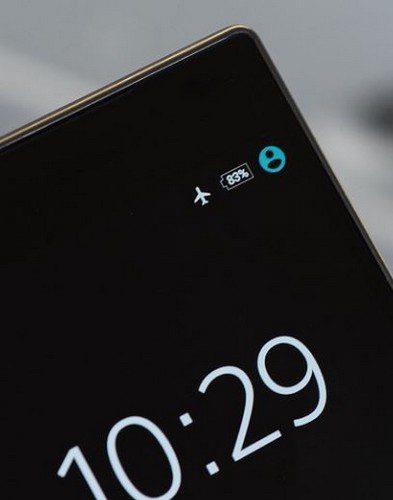
Flight Mode je možnost, ki prekine vse prenose signalov iz naprave, ki jo uporabljate. Vedeli boste, da ga imate vklopljeno, ker boste v vrstici z obvestili videli ikono letala. Stvari, kot so signali WiFi, radio in Bluetooth, ne bodo na voljo.
Ne boste mogli klicati ali sprejemati klicev, razen če uporabljate WiFi Calling, vendar je to nekaj, kar morate nastaviti s svojim operaterjem. Še vedno je mogoče uporabljati aplikacije za takojšnje sporočanje, kot je WhatsApp. Vaša naprava Android ne bo iskala nobenih omrežij WiFi, s katerimi bi se lahko povezala, in se ne bo povezala z nobenim omrežjem, ki ste ga uporabljali prej. Ker Bluetooth ne bo deloval v letalskem načinu, naprave ne boste mogli povezati z dodatki, kot so slušalke, zvočniki itd.

Samo zato, ker je vaš omogočen način za letalo, ne pomeni, da ne morete vklopiti Bluetooth in možnosti WiFi. Dokler ne izklopite načina za letalo, vaša naprava ne bo prejemala signalov celice. Novejša kot je vaša naprava, boljša je uporaba načina za letalo, saj so izdelane. Tudi če takrat uporabljate Bluetooth, povezava ne bo prekinjena, tudi če vklopite način za letalo.
Signali GPS lahko še vedno delujejo, tudi če je vaš način za letalo vklopljen. Vse je odvisno od naprave, ki jo uporabljate.
Tudi z vklopljenim načinom za letalo lahko še vedno igrate svoje igre brez povezave. Opazili boste, da bo izginilo, so nadležni oglasi. Ker niste povezani z internetom, vam teh oglasov ne bo treba videti.
Način za letalo je tudi odličen način za hitrejše polnjenje naprave, poleg tega pa lahko še naprej uporabljate svoje alarme. Če torej želite noč brez obvestil, lahko vklopite način za letalo in naslednji dan ne zamujate v službo.
Poslušanje glasbe je možno tudi v letalskem načinu. Vendar je to mogoče le, če ste naročeni na storitev za pretakanje glasbe, kot je Spotify Premium, ki omogoča to funkcijo. Torej, tudi če imate vklopljen način za letalo, lahko še vedno poslušate svoje najljubše pesmi.
Način za letalo je tudi odličen način, da preprečite svojim otrokom, da bi pomotoma pritisnili napačne gumbe in kupili nekaj na spletu. Če ga imate vklopljeno, vaši otroci ne bodo mogli iti v splet in početi stvari, za katere boste morali pozneje plačati.
Če uporabljate napravo, ki deluje na sistemu Android 10, lahko omogočite način za letalo, tako da dvakrat povlečete navzdol z vrha zaslona, povlecite v levo in zgoraj desno vidite možnost načina za letalo.
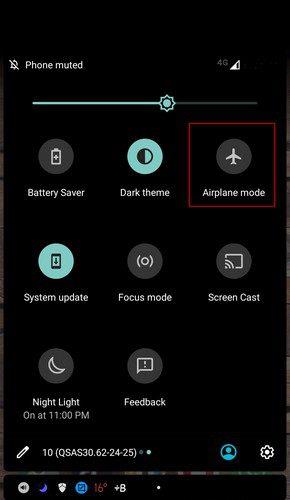
Če ga ne vidite, tapnite ikono svinčnika v spodnjem levem kotu za dostop do več možnosti. Povlecite navzdol, dokler ne vidite možnosti načina za letalo, ter jo dolgo pritisnite in povlecite na položaj, kjer jo boste zlahka našli.
Če boste kdaj morali omogočiti način letala v računalniku z operacijskim sistemom Windows 10, morate samo klikniti akcijski center in klikniti možnost. Za odpiranje akcijskega centra lahko pritisnete tudi tipki Windows in A.
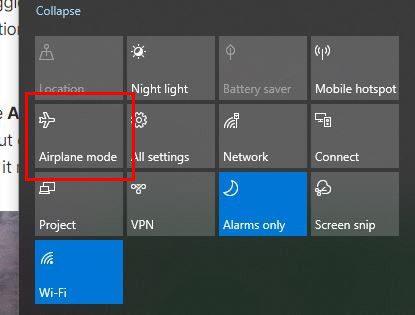
Če možnosti ne vidite, kliknite možnost razširitve in tam bi morala biti.
Na iPadu lahko omogočite način za letalo, tako da odprete Nastavitve. Na levem podoknu bo način za letalo na vrhu. Vse kar morate storiti je, da ga vklopite in vse je pripravljeno.
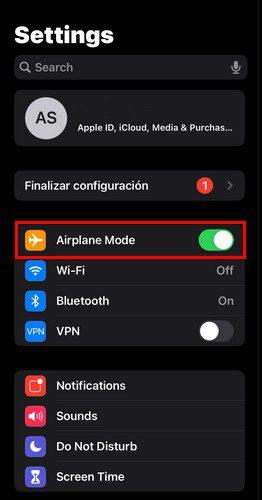
Drug način za omogočanje letalskega načina je prek Nadzornega centra. Povlecite navzdol od zgornjega desnega kota zaslona in prikazal se bo nadzorni center. Dotaknite se ikone letala in postala bo oranžna, kar pomeni, da je vklopljena. Znova ga tapnite, da ga izklopite, in ikone, ki so bile nekoč modre, se bodo vrnile v to barvo.
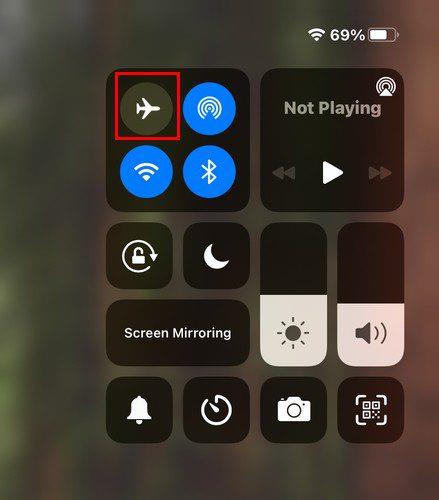
Vklop načina za letalo je lahko koristen, ko se ne želite pogovarjati z nikomer in želite za nekaj časa prekiniti povezavo. Še vedno boste slišali svoje alarme, vendar se vam ne bo treba ukvarjati s temi stalnimi obvestili. Če ga vklopite in izklopite, vam lahko pomaga tudi pri odpravljanju določenih težav. Se vam zdi način za letalo uporaben? Sporočite mi v spodnjih komentarjih in ne pozabite deliti članka z drugimi na družbenih omrežjih.
Zaščitite svoj material in si oglejte, kako lahko brezplačno dodate vodni žig na katero koli sliko ali video.
Začnite znova in svoji napravi Android dajte novo ime. V treh preprostih korakih ima lahko vaša naprava Android drugo ime.
Tukaj je opisano, kako lahko meniju skupne rabe Android omogočite več možnosti za brezplačno organiziranje aplikacij.
Zaslon vašega telefona se med klici ugasne, je namen, da preprečite nenamerni pritisk na kateri koli gumb.
Brezplačno spremenite hitrost katerega koli videa v sistemu Android s to uporabno aplikacijo. Istemu videoposnetku dodajte učinek počasnega in hitrega predvajanja naprej.
S temi brezplačnimi aplikacijami za Android omogočite svojemu videoposnetku potrebno hitrost. Izbirajte med petimi aplikacijami za urejanje videoposnetkov.
Zadnjih nekaj let ni bilo preveč prijazno do Motorola. Ne samo, da so bili nevtralizirani v višjem delu spektra, ampak se soočajo tudi z močno konkurenco v srednjem obsegu ...
Kaj storite, ko Android ne sprejme vaše kode PIN ali vzorca, čeprav veste, da uporabljate pravilnega? Uporabite ta priročnik.
Uporabite možnost ohranjevalnika zaslona Motorola in preskočite namestitev druge aplikacije v napravo Android.
Dajte svoji sliki ozadje, ki si ga zasluži, tako da spremenite ozadje z eno od teh brezplačnih aplikacij za Android.
S to vadnico si oglejte, kako lahko spremenite privzeti brskalnik na različnih napravah Android.
Oglejte si, kako lahko novim in že nameščenim aplikacijam daste začasno dovoljenje za napravo Android.
Izogibajte se samodejnemu popravljanju besed, ki se samodejno spreminjajo z dodajanjem besed v slovar. Sledite korakom.
Je vaš Android počasen? Tukaj je opisano, kako ugotoviti, kaj zavzame toliko prostora in kako se tega znebiti.
Brezplačno uporabite najboljši možni raziskovalec datotek Android. Tukaj je nekaj, ki vam bodo morda všeč.
Zabavajte se s svojimi slikami in jih spremenite v zabavne risanke s temi brezplačnimi aplikacijami za Android.
Nenamerno brisanje fotografij iz telefona je lahko bolečina. Ne samo, da to pomeni, da lahko izgubite dragocen spomin (ali tisti najljubši kopalniški selfie).
Ugotovite, kaj je način letala in kako ga vklopiti za Windows, Android in iPadOS.
Odkrijte, kako enostavno je odstraniti omrežje WiFi iz naprave Android.
Ali radi berete ponoči? Poskusite enega od teh filtrov modre svetlobe, da zaščitite svoj vid.
Po rootanju telefona Android imate poln dostop do sistema in lahko zaženete številne vrste aplikacij, ki zahtevajo root dostop.
Gumbi na vašem telefonu Android niso namenjeni le prilagajanju glasnosti ali prebujanju zaslona. Z nekaj preprostimi nastavitvami lahko postanejo bližnjice za hitro fotografiranje, preskakovanje skladb, zagon aplikacij ali celo aktiviranje funkcij za nujne primere.
Če ste prenosnik pozabili v službi in morate šefu poslati nujno poročilo, kaj storiti? Uporabite pametni telefon. Še bolj sofisticirano pa je, da telefon spremenite v računalnik za lažje opravljanje več nalog hkrati.
Android 16 ima pripomočke za zaklenjen zaslon, s katerimi lahko po želji spremenite zaklenjen zaslon, zaradi česar je zaklenjen zaslon veliko bolj uporaben.
Način slike v sliki v sistemu Android vam bo pomagal skrčiti videoposnetek in si ga ogledati v načinu slike v sliki, pri čemer boste videoposnetek gledali v drugem vmesniku, da boste lahko počeli druge stvari.
Urejanje videoposnetkov v sistemu Android bo postalo enostavno zahvaljujoč najboljšim aplikacijam in programski opremi za urejanje videoposnetkov, ki jih navajamo v tem članku. Poskrbite, da boste imeli čudovite, čarobne in elegantne fotografije, ki jih boste lahko delili s prijatelji na Facebooku ali Instagramu.
Android Debug Bridge (ADB) je zmogljivo in vsestransko orodje, ki vam omogoča številne stvari, kot so iskanje dnevnikov, namestitev in odstranitev aplikacij, prenos datotek, root in flash ROM-e po meri ter ustvarjanje varnostnih kopij naprav.
Z aplikacijami s samodejnim klikom. Med igranjem iger, uporabo aplikacij ali opravil, ki so na voljo v napravi, vam ne bo treba storiti veliko.
Čeprav ni čarobne rešitve, lahko majhne spremembe v načinu polnjenja, uporabe in shranjevanja naprave močno vplivajo na upočasnitev obrabe baterije.
Telefon, ki ga mnogi trenutno obožujejo, je OnePlus 13, saj poleg vrhunske strojne opreme premore tudi funkcijo, ki obstaja že desetletja: infrardeči senzor (IR Blaster).



























